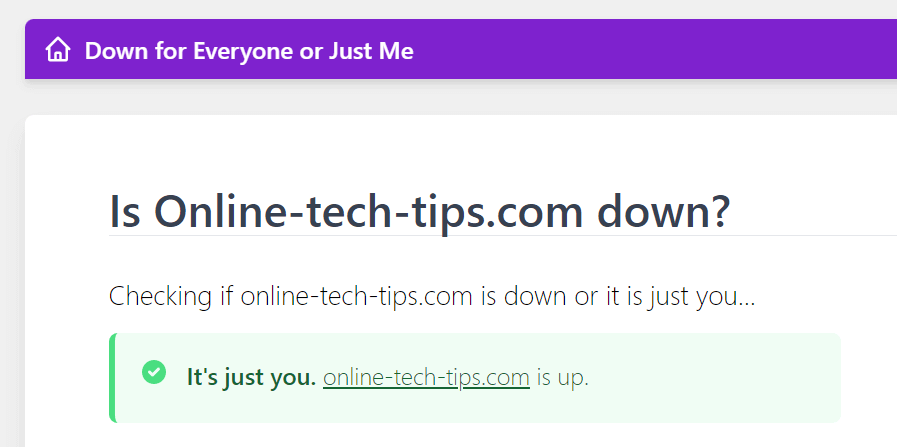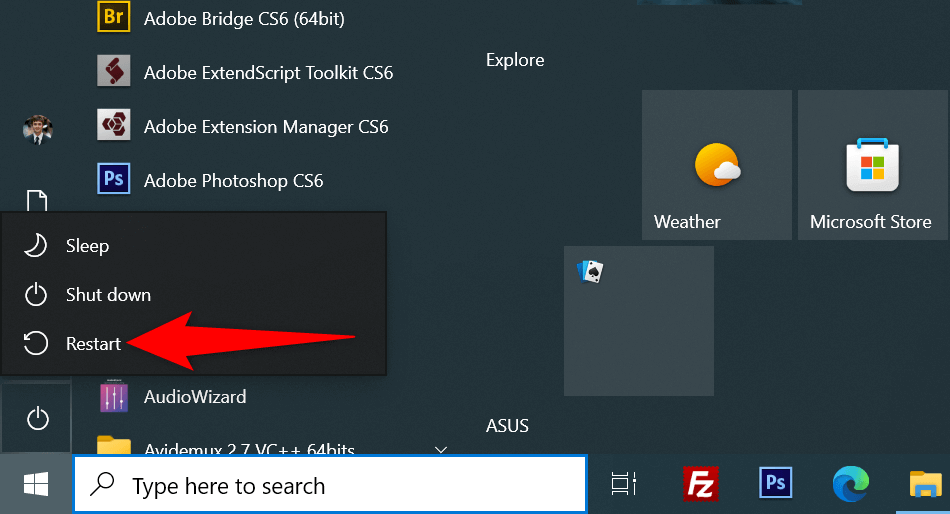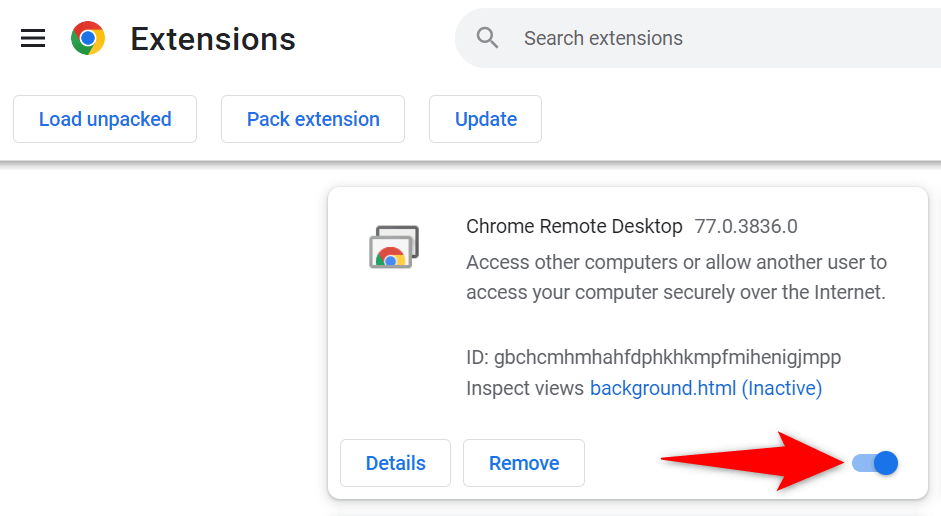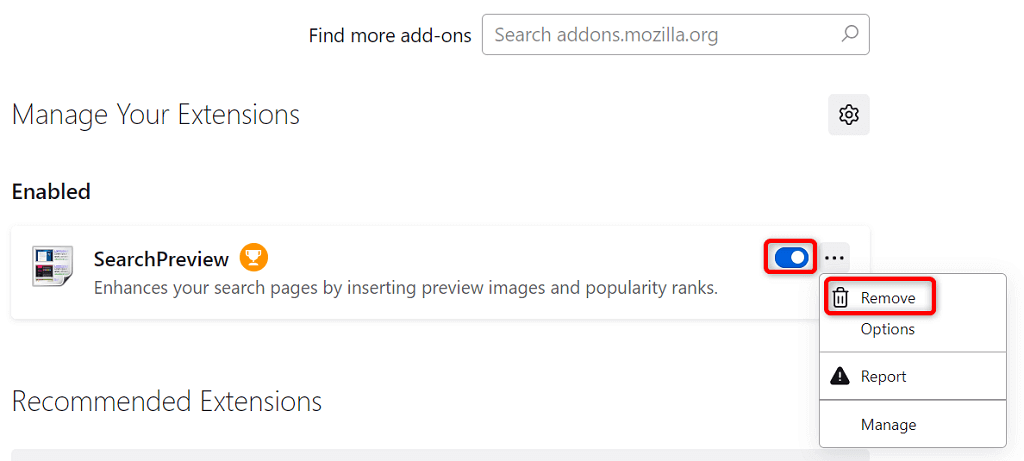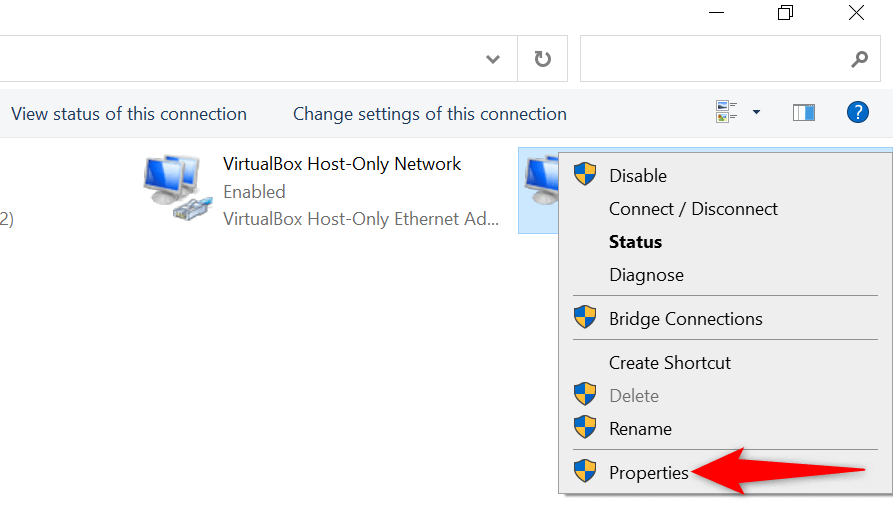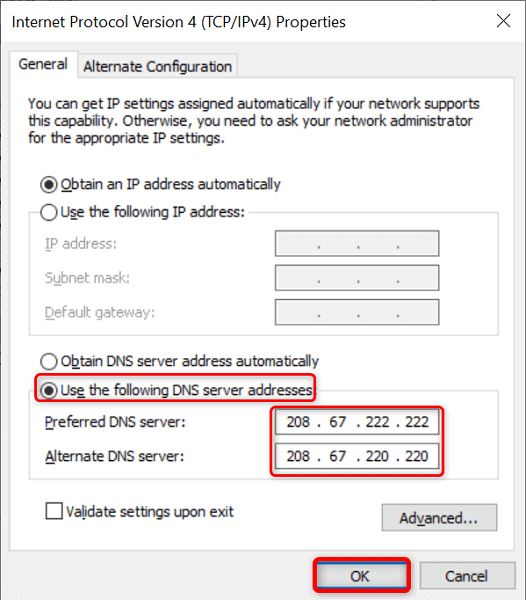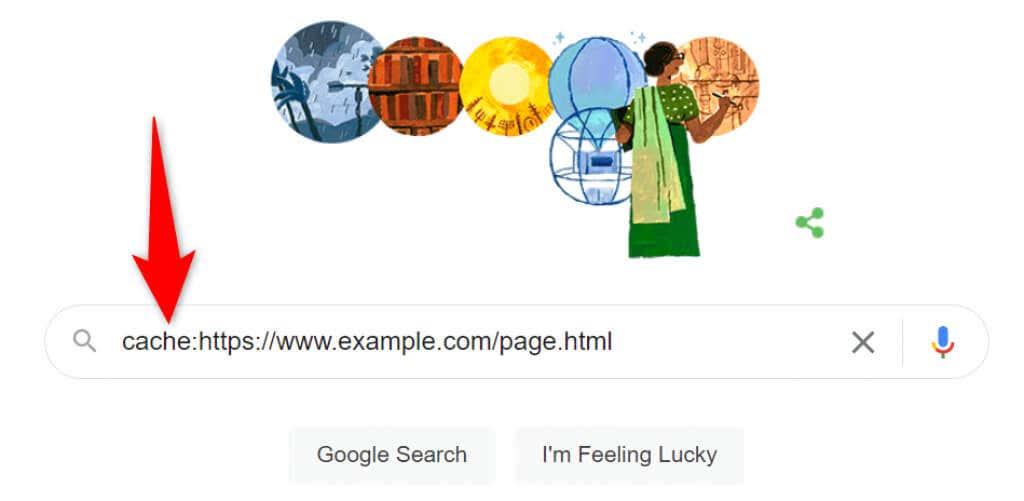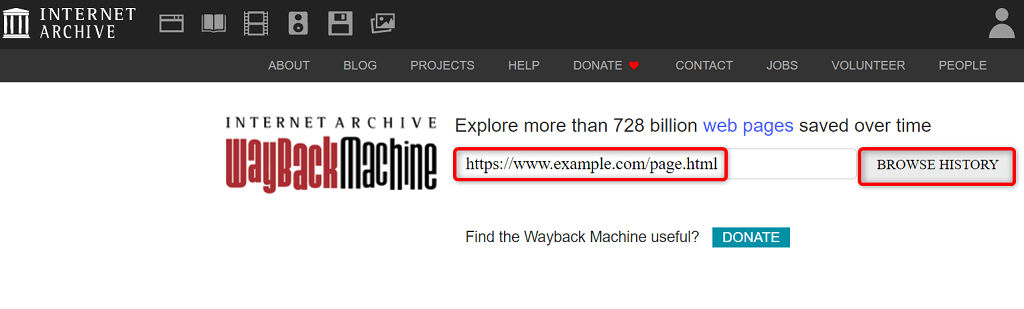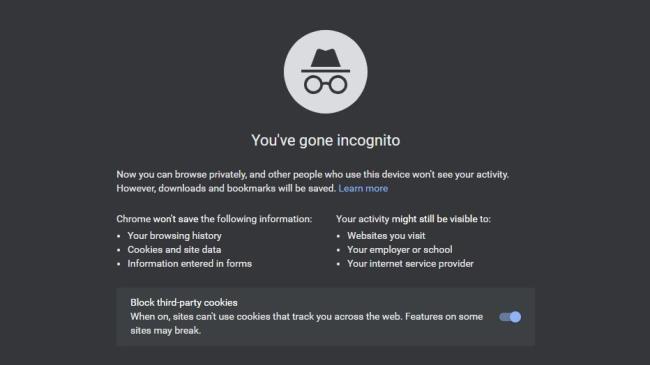[https://stock.adobe.com/images/businessman-using-computer-laptop-with-triangle-caution-warning-sing-for-notification-error-and-maintenance-concept/510612444?prev_url=detail]
Teniu problemes per carregar una pàgina web al vostre navegador? Si és així, és possible que la vostra pàgina web estigui inactiva o que el vostre dispositiu tingui un problema que impedeixi el vostre accés. Veurem les possibles maneres de resoldre el problema perquè pugueu accedir al vostre lloc preferit.
Les causes més comunes del problema inclouen la pàgina web que té temps d'inactivitat, una connexió a Internet defectuosa, interrupcions del DNS i molt més. Aprendràs a arreglar tots aquests elements a la teva màquina.

Consulteu la nostra guia dedicada per a l'error específic de la vostra pàgina web
Si el vostre navegador mostra un número d'error específic quan carregueu la vostra pàgina web, consulteu la nostra guia dedicada a aquest error en particular per saber com resoldre el problema.
Els errors més habituals que podeu trobar al vostre navegador web són:
Si el vostre navegador no mostra un número d'error, seguiu llegint per conèixer altres solucions.
Assegureu-vos que la vostra connexió a Internet funciona
No cal dir que necessiteu una connexió a Internet activa per carregar pàgines web. És possible que la vostra connexió de xarxa estigui experimentant un problema que fa que les vostres pàgines web no es carreguin.
Podeu comprovar l'estat de la vostra connexió iniciant un navegador web al dispositiu i obrint un lloc com Google o Bing . Si el vostre lloc es carrega, el vostre accés a Internet funciona.
Si el vostre lloc no es carrega, la vostra connexió té problemes. En aquest cas, intenteu resoldre aquests problemes vosaltres mateixos o busqueu l'ajuda de la vostra empresa d'Internet.
Comproveu si la pàgina web està baixa
És possible que la pàgina web a la qual intenteu accedir s'enfronti a temps d'inactivitat, la qual cosa fa que el vostre navegador no carregui la pàgina. És normal que es produeixin problemes com aquests.
Podeu comprovar si el vostre lloc s'enfronta a una interrupció utilitzant una eina en línia com DownForEveryoneOrJustMe . Obriu aquest lloc al vostre navegador web, introduïu l'enllaç de la vostra pàgina web i el lloc us indicarà si la vostra pàgina està amunt o avall.
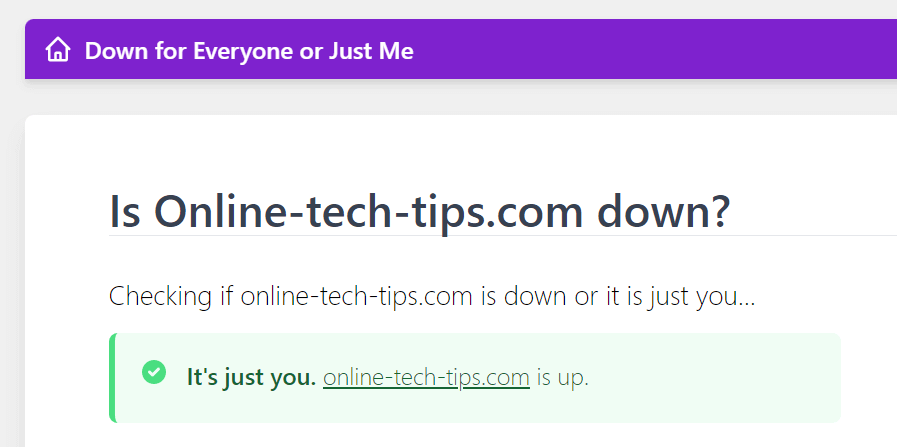
Si la vostra pàgina web està caiguda, no podeu fer res més que esperar que l'administrador web del lloc solucioni el problema i torni a activar la pàgina.
Reinicieu l'ordinador
Els problemes menors del vostre ordinador poden interferir amb el vostre navegador web, fent que no pugui carregar pàgines web. En aquest cas, podeu reiniciar l'ordinador i, potencialment, resoldre el vostre problema.
Reinicieu un PC de Microsoft Windows
- Obriu el menú Inici i seleccioneu la icona d'alimentació .
- Trieu Reinicia al menú.
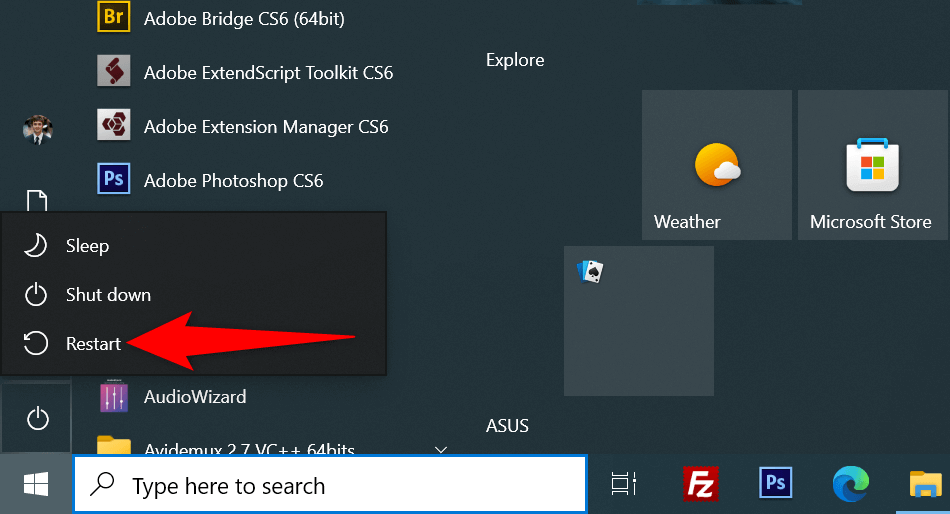
Reinicieu un Mac
- Seleccioneu el logotip d'Apple a la cantonada superior esquerra de la pantalla.
- Trieu Reinicia al menú.
Quan l'ordinador s'encengui, obriu el navegador web i inicieu la vostra pàgina web.
Utilitzeu un navegador diferent
Un dels motius pels quals la vostra pàgina web no es carrega és que el vostre navegador té un problema específic. Aquests problemes basats en el navegador poden impedir el vostre accés a diversos llocs i no només a pàgines específiques.
En aquest cas, utilitzeu un altre navegador a l'ordinador i comproveu si el vostre lloc es carrega. Per exemple, si esteu utilitzant Google Chrome, canvieu a Mozilla Firefox i proveu de carregar el vostre lloc.
Si el vostre lloc es carrega a l'altre navegador, el vostre navegador anterior té un problema. Podeu intentar resoldre el problema restablint o reinstal·lant el navegador.
Comproveu les extensions del vostre navegador web
De vegades, les extensions del navegador afecten les vostres sessions de navegació web, fent que algunes pàgines web no s'obrin. El vostre problema pot ser el resultat d'un complement del navegador defectuós.
Podeu comprovar-ho desactivant o suprimint les extensions i comproveu si es carrega la pàgina.
Desactiveu o elimineu les extensions a Chrome
- Seleccioneu els tres punts a l'extrem superior dret de Chrome i trieu Més eines > Extensions .
- Cerqueu l'extensió per desactivar i desactiveu la seva opció.
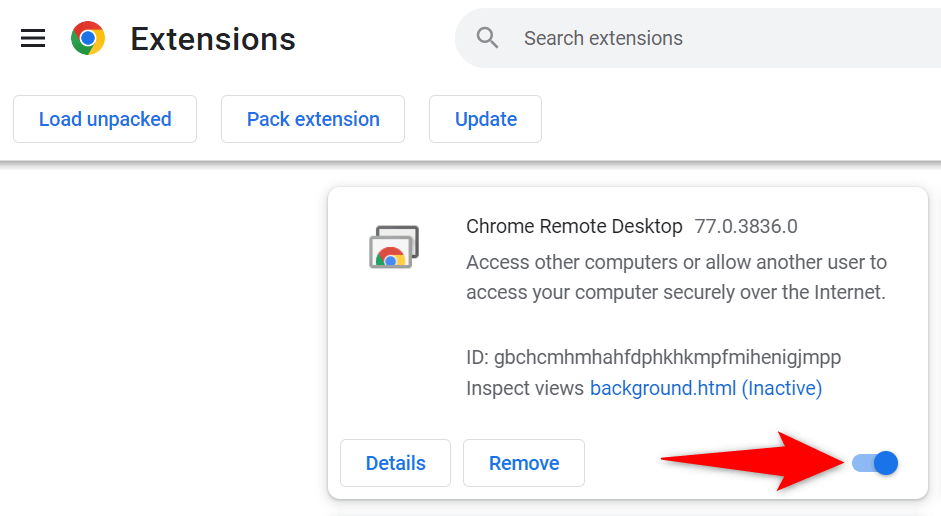
- Podeu eliminar una extensió seleccionant Elimina a la targeta d'extensió.
Desactiveu o elimineu els complements al Firefox
- Seleccioneu les tres línies horitzontals a l'extrem superior dret del Firefox i seleccioneu Complements i temes .
- Localitzeu el complement per desactivar i desactivar la seva opció.
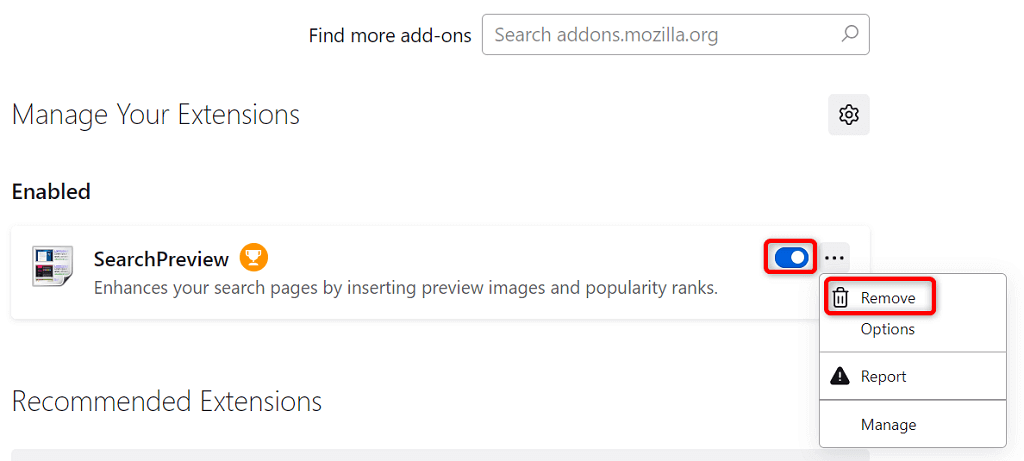
- Podeu suprimir un complement seleccionant els tres punts al costat d'un complement i escollint Elimina .
Canvia el teu servidor DNS
El vostre servidor DNS ajuda els vostres navegadors a traduir els noms de domini a adreces IP. És possible que tingueu problemes per carregar pàgines web si el vostre servidor DNS no funciona.
En aquest cas, podeu utilitzar un servidor DNS alternatiu per resoldre el vostre problema.
Canvia el DNS a Windows
- Obriu el Tauler de control i navegueu a Xarxa i Internet > Centre de xarxes i compartició > Canvia la configuració de l'adaptador .
- Feu clic amb el botó dret al vostre adaptador de xarxa i seleccioneu Propietats .
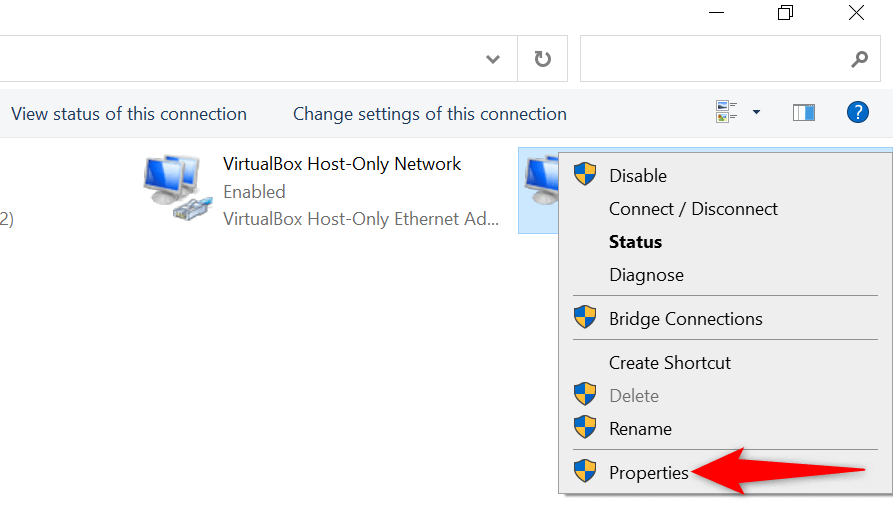
- Seleccioneu Protocol d'Internet versió 4 (TCP/IPv4) i seleccioneu Propietats .
- Activeu l' opció Utilitza les següents adreces de servidor DNS .
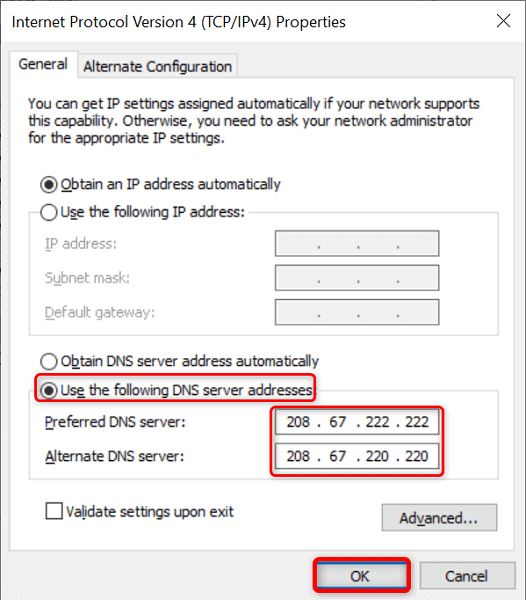
- Utilitzeu OpenDNS introduint 208.67.222.222 al camp Servidor DNS preferit i 208.67.220.220 al camp Servidor DNS alternatiu .
- Feu que els vostres canvis facin efecte seleccionant D' acord .
- Torneu a iniciar el vostre navegador web i carregueu la vostra pàgina web.
Canvia el DNS al Mac
- Seleccioneu el menú Apple a la cantonada superior esquerra i aneu a Preferències del sistema > Xarxa .
- Seleccioneu la vostra xarxa a l'esquerra i trieu Avançat a la dreta.
- Accediu a la pestanya DNS i canvieu el servidor DNS al següent:
208.67.222.222
208.67.220.220
- Seleccioneu D'acord a la part inferior.
Utilitzeu una VPN
Un dels motius pels quals la vostra pàgina web no es carrega és que el vostre proveïdor de serveis d'Internet us ha bloquejat. Hi ha diverses raons per les quals un ISP ho farà.
Afortunadament, podeu evitar-ho fent servir una VPN al vostre dispositiu. Una VPN transmet les vostres dades mitjançant un servidor mitjà, cosa que us permet evitar les restriccions del vostre ISP. Només cal que inicieu la vostra aplicació VPN , activeu el servei i ja esteu preparat per accedir a la vostra pàgina web.
Visualitza la versió emmagatzemada a la memòria cau de la teva pàgina web
Serveis com Google i Wayback Machine emmagatzemen a la memòria cau les vostres pàgines web, la qual cosa us permet veure les versions anteriors de les vostres pàgines sempre que vulgueu. Això us permet accedir a les pàgines web que actualment són inaccessibles.
Google normalment només té una còpia recent de la vostra pàgina web, mentre que Wayback Machine pot arribar fins a anys d'història per deixar-vos veure les vostres pàgines web.
Utilitzeu Google per veure la versió emmagatzemada a la memòria cau de la vostra pàgina
- Obriu Google al vostre navegador web.
- Escriviu l' URL de substitució següent amb l'enllaç de la vostra pàgina web al quadre de cerca de Google. A continuació, premeu Intro .
memòria cau:URL
- Per exemple, podeu accedir a la versió en memòria cau de la pàgina web següent introduint la consulta següent a Google: https://www.example.com/page.html
memòria cau:https://www.example.com/page.html
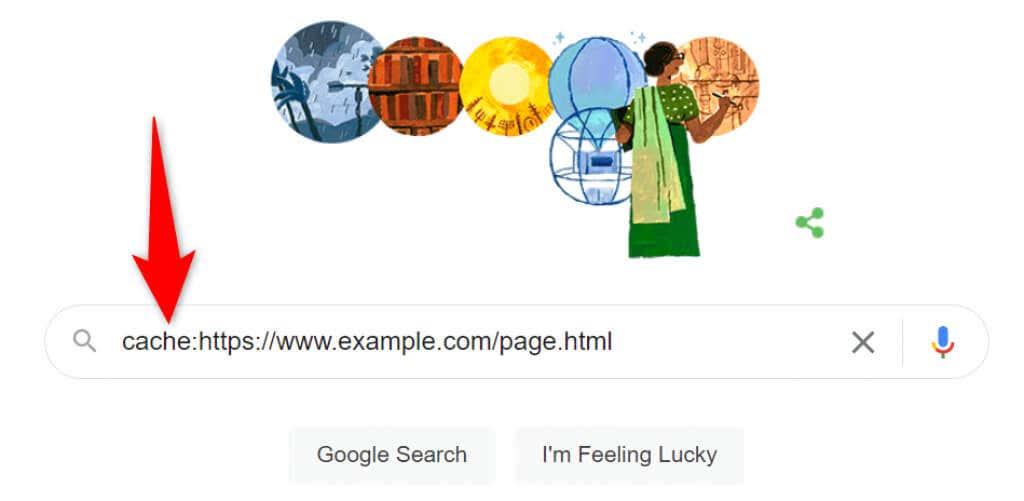
Utilitzeu Wayback Machine per accedir a la versió en memòria cau d'una pàgina
Si Google no té una còpia desada de la vostra pàgina web, feu servir Wayback Machine de la següent manera:
- Accediu a Wayback Machine al vostre navegador web.
- Introduïu l'enllaç de la vostra pàgina web al camp de text i seleccioneu Historial de navegació .
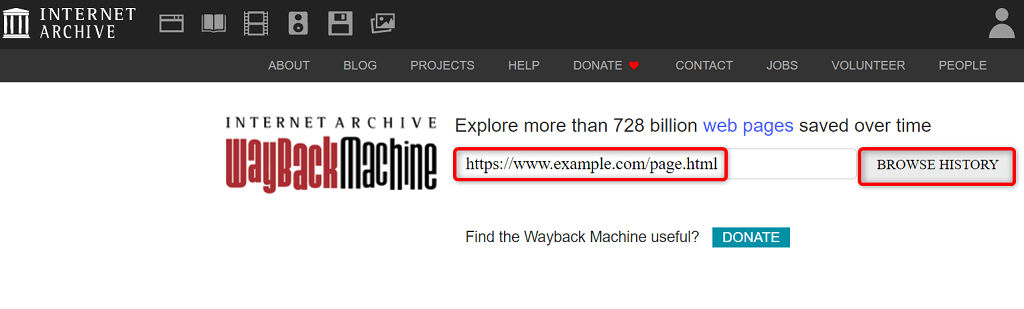
- Seleccioneu l'any, la data i la marca de temps per veure la versió emmagatzemada a la memòria cau de la vostra pàgina.
Resolució de problemes d'inaccessibilitat de pàgines web
És possible que una pàgina web no es carregui per diversos motius al vostre navegador web. Un cop solucioneu les causes habituals, com ara una connexió a Internet defectuosa i extensions problemàtiques, les vostres pàgines comencen a carregar-se com haurien de ser.
Esperem que la guia us permeti accedir a les vostres pàgines preferides a la World Wide Web.
DuckDuckGo
DuckDuckGo no ofereix les seves pròpies pàgines a la memòria cau, però pot proporcionar resultats de la memòria cau de Google si utilitzeu la drecera !cahce bang del motor de cerca amb l'URL del lloc web. Escriviu "!cache www.website.com" al quadre de cerca per veure immediatament la versió emmagatzemada a la memòria cau de Google d'aquesta pàgina web.
Redueix el problema
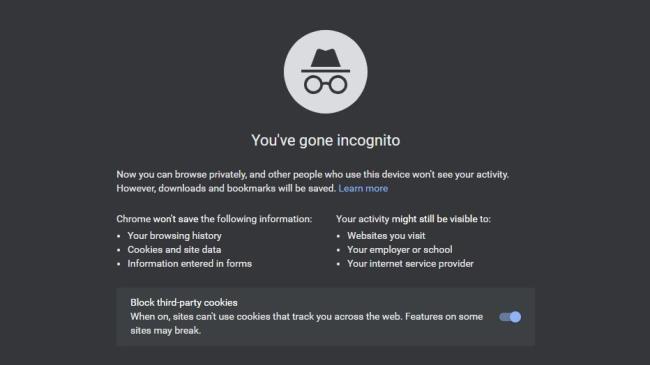
Per determinar si el problema rau en el vostre navegador o en el vostre PC en conjunt, engegueu un navegador alternatiu i proveu de visitar el lloc. (Si normalment feu servir Chrome, per exemple, proveu de carregar el lloc a Firefox o Edge.) També podeu provar una finestra de navegació privada, que carregarà el lloc sense les galetes utilitzades per emmagatzemar la vostra informació d'inici de sessió i fer-vos un seguiment al web.
Si el lloc es carrega correctament en aquestes situacions, sabeu que heu d'aprofundir en la configuració del vostre navegador perquè pugueu esborrar la memòria cau i eliminar les galetes que poden estar causant problemes. Si el lloc no es carrega en un altre navegador, és probable que el problema estigui en un altre lloc de la vostra màquina.